Hvis du vil overføre billeder fra Android-telefon til computer, kan du muligvis ikke se et billede i DCIM-mappen, når du har tilsluttet min telefon til computeren. Hvad skal problemet være for sagen? Hvis du har en Android-telefon, har du muligvis set DCIM-mappen i File Explorer.

Selv om mange mennesker håndterer deres billeder i DCIM, ved de ikke, hvad DCIM er, og hvad funktionen er. I betragtning af at flere og flere mennesker bruger Android-telefon, skal vi tale om DCIM på Android og fortælle dig den nødvendige viden om det.
- Del 1: Hvad er en DCIM-mappe
- Del 2: Sådan laver du tom DCIM-mappe synlig
- Del 3: Sådan gendannes tabte billeder i DCIM-mappen
- Del 4: Ofte stillede spørgsmål om gendannelse af DCIM-mappe
del 1: Hvad er en DCIM-mappe
DCIM, står for Digital Camera Images, bruges som standard til at gemme billederne taget af digitale kameraer på Android-telefon. Generelt er der en DCIM-mappe i Android-telefonens interne hukommelse. Men hvis du beslutter dig for at gemme dine billeder til SD-kort, vil Android oprette en DCIM-mappe på den automatisk og gemme billeder, der er organiseret.
Udover at gemme billeder, er nogle fotobiblioteksprogrammer i stand til at registrere DCIM Android mappe og synkroniser billeder mellem Android-telefon og computer, ligesom Windows Photos app.
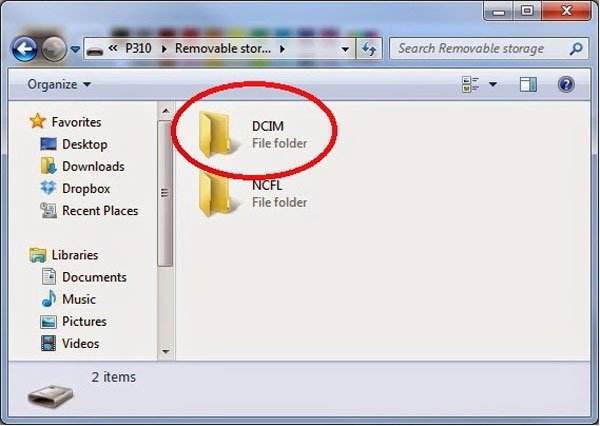
del 2: Sådan laver du tom DCIM-mappe synlig
Vi fandt ud af, at nogle mennesker rapporterede, at de ikke så billeder i DCIM-mappen, når de overførte billeder mellem Android og computer. I de fleste tilfælde er det på grund af ukorrekte operationer. Og i denne del kan du lære at gøre tom DCIM-mappe synlig.
Situation 1: DCIM-mappen på Android er tom
Trin 1: Afbryd Android-telefonen og din computer. Gå til appen "Indstillinger" fra App-bakken, og tænd for "USB-fejlretning" -tilstand i Udviklingsindstillinger.
Trin 2: Slut din telefon til din computer med et godt USB-kabel. Sørg for at holde din Android-telefon låst op, dine billeder skal dukke op i DCIM-mappen.
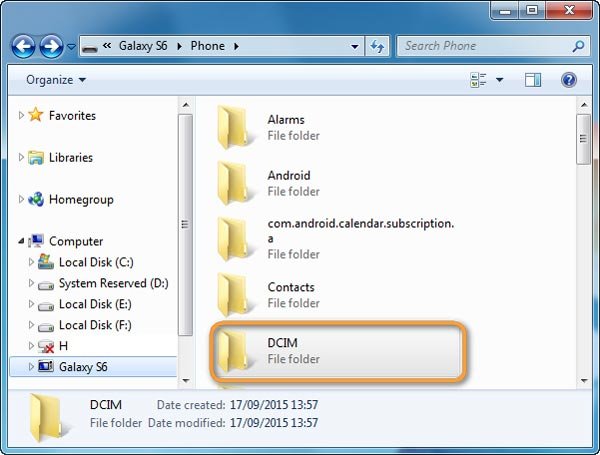
Situation 2: DCIM-mappen på SD-kortet bliver tom
Trin 1: Træk SD-kortet ud af din computer, når DCIM-mappen er tom. Sørg for at låse SD-kortet op, hvis det har en låseknap. Indsæt det igen i din pc.
Trin 2: Hold Win + R nede for at starte dialogboksen Kør, indtast "CMD" og klik på "Enter" -tasten for at åbne et kommandopromptvindue. Udfør derefter kommandoen "chkdsk [SD-kortdrevbogstav] / f".
Trin 3: Når processen er færdig, skal du åbne SD-kortet, dine billeder skal synlige i DCIM-mappen.
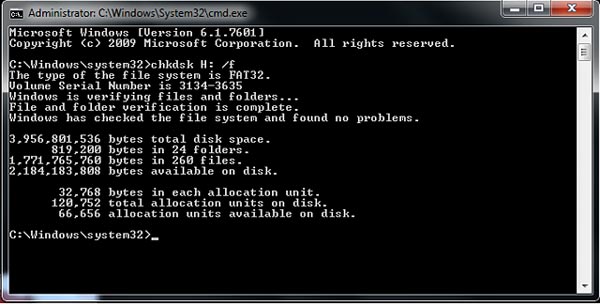
del 3: Sådan gendannes tabte billeder i DCIM-mappe
Hvis du bare opdager, at flere billeder ikke findes i DCIM-mappen, betyder det, at de er beskadiget. I sådanne tilfælde skal du have en professionel DCIM-genoprettelsesprogram, f.eks Apeaksoft Data Recovery. Nøglefunktionerne omfatter:
1. Dette DCIM opsving værktøj er i stand til Gendan tabte billeder fra din DCIM-mappe med et klik, så selv begyndere kunne forstå det om få sekunder.
2. Billedgendannelse i forskellige situationer, f.eks. Fejloperation, utilsigtet sletning, virusangreb, korruption i filsystemet eller SD-kortformat.
3. Støtte en række billedformater, som JPG, ICO, PNG, BMP, GIF, PSD, TIFF, RAW osv.
4. Med det bedste program til genoprettelse af DCIM-mapper kan du gendanne billeder i oprindelige forhold, format og kvalitet.
5. Efter scanningen kan brugerne se på alle tabte billeder, der er arrangeret af formater og beslutte at genoprette dem alle eller flere specifikke.
6. Hurtig og let og genoprette billeder uden at lække privatlivet.
7. Endvidere er Data Recovery kompatibel med Windows 10 / 8.1 / 8 / Vista / XP og alle filsystemer, som NTFS, FAT16, FAT32, exFAT, EXT osv.
Sådan gendannes tabte billeder i DCIM-mappe
Trin 1: Se efter tabte billeder i DCIM-mappen
Download og installer den bedste DCIM recovery software på din computer. Sørg for at forbinde din Android-telefon eller SD-kort til computeren også.
Åbn Data Recovery, du kan se to dele, datatype og placering. Gå til datatypeområdet, og vælg "Image" ved at markere afkrydsningsfeltet på det. Gå derefter til Placeringsområde, og vælg din telefon eller SD-kort under "Flytbare drev". Hvis du er klar, skal du klikke på "Scan" -knappen i nederste højre hjørne for at scanne DCIM-mappen for at se efter mistede billeder.

Trin 2: Se billeder, før DCIM-mappegenoprettelse
Efter standard scanning føres du til resultatskærmen med mistede billeder i DCIM-mappen. Klik på "Image" i venstre navigationslinje, flere mapper med navnet JPG, ICO, PNG, GIF og mere i højre rude. Funktionen "Filter" i øverste bånd kan hjælpe dig med hurtigt at finde det billede, du vil gendanne ved hjælp af nøgleord.
Hvis du ikke kan finde de ønskede billeder, skal du klikke på knappen "Deep Scan" i øverste højre hjørne. Det vil tage længere tid at scanne DCIM dybt og finde mere gendannelige billeder.

Trin 3: Gendan tabte billeder i DCIM-mappe med et enkelt klik
For at gendanne mistede fotos i DCIM kan du markere afkrydsningsfeltet foran hvert billede, som du gerne vil gendanne. Klik på knappen "Gendan" for at starte gendannelsen af DCIM-mappen.
Når det er gjort, skal du trykke på knappen "Åbn mappe" i vinduet Gendannelse færdig for at åbne destinationen. Derefter kan du se, kopiere og indsætte eller redigere dine billeder som normalt.
Data Recovery har ingen begrænsninger på antallet af billeder, der skal gendannes. Ifølge vores test er det i stand til at gendanne hundredvis af billeder på et tidspunkt inden for få minutter.

del 4: Ofte stillede spørgsmål om gendannelse af DCIM-mappe
Hvor er billeder gemt på min Android-telefon?
De fotos, der er taget på kameraet, gemmes på hukommelseskort eller telefonhukommelse. Du kan finde dine fotos i DCIM-mappen.
Hvordan åbner jeg en DCIM-mappe?
Du skal slutte din Android-telefon til en computer med et USB-kabel, og find derefter DCIM-mappe og dobbeltklik på den for at åbne.
Sådan rettes DCIM-mappen vises tom på computeren?
Når du finder ud af, at DCIM-mappen vises tom på computeren, kan du bruge Apeaksoft Data Recovery til at hjælpe med at gendanne de mistede billeder fra din tomme DCIM-mappe.
Kan jeg gendanne slettet DCIM-mappe fra Android-telefonen?
Du skal bruge et værktøj til gendannelse af fildata til at hjælpe dig. Apeaksoft Data Recovery er en god mulighed for at lade dig gendanne slettede DCIM-mappe.
Konklusion
Som producerer forbedrer kamerateknologi på smartphone, er folk mere tilbøjelige til at tage billeder med Android-telefon. Når der blev overført billeder mellem Android og computer, opstod der nogle problemer, som f.eks. Deres DCIM-mappe blev tom. Derfor delte vi, hvordan du laver DCIM-opsving i vejledningen ovenfor.
Nu skal du vide, at DCIM er en dedikeret mappe til at gemme billederne, der er taget på Android-telefonen. Og årsagerne til, at DCIM virker unormalt, er kompliceret. Heldigvis er dette problem normalt forårsaget af softwareproblem, men ikke hardware. Og du kan prøve den professionelle DCIM-mappe opsving værktøj, Apeaksoft Data Recovery. Hvis du har flere spørgsmål i forbindelse med DCIM, bedes du sende en besked nedenfor.



 iPhone Data Recovery
iPhone Data Recovery iOS System Recovery
iOS System Recovery iOS Data Backup & Restore
iOS Data Backup & Restore IOS Screen Recorder
IOS Screen Recorder MobieTrans
MobieTrans iPhone Overførsel
iPhone Overførsel iPhone Eraser
iPhone Eraser WhatsApp-overførsel
WhatsApp-overførsel iOS Unlocker
iOS Unlocker Gratis HEIC Converter
Gratis HEIC Converter iPhone Location Changer
iPhone Location Changer Android Data Recovery
Android Data Recovery Broken Android Data Extraction
Broken Android Data Extraction Android Data Backup & Gendan
Android Data Backup & Gendan Telefonoverførsel
Telefonoverførsel Data Recovery
Data Recovery Blu-ray afspiller
Blu-ray afspiller Mac Cleaner
Mac Cleaner DVD Creator
DVD Creator PDF Converter Ultimate
PDF Converter Ultimate Windows Password Reset
Windows Password Reset Telefon spejl
Telefon spejl Video Converter Ultimate
Video Converter Ultimate video editor
video editor Screen Recorder
Screen Recorder PPT til Video Converter
PPT til Video Converter Slideshow Maker
Slideshow Maker Gratis Video Converter
Gratis Video Converter Gratis Screen Recorder
Gratis Screen Recorder Gratis HEIC Converter
Gratis HEIC Converter Gratis videokompressor
Gratis videokompressor Gratis PDF-kompressor
Gratis PDF-kompressor Gratis Audio Converter
Gratis Audio Converter Gratis lydoptager
Gratis lydoptager Gratis Video Joiner
Gratis Video Joiner Gratis billedkompressor
Gratis billedkompressor Gratis baggrundsviskelæder
Gratis baggrundsviskelæder Gratis billedopskalere
Gratis billedopskalere Gratis vandmærkefjerner
Gratis vandmærkefjerner iPhone Screen Lock
iPhone Screen Lock Puslespil Cube
Puslespil Cube





